一、C盘清理工具
金山毒霸-电脑医生-C盘瘦身是一款专业C盘清理工具,具有操作简单、安全、高效等特点,提供:大文件专清、重复文件、C盘瘦身、微信专清、QQ专清五大磁盘管理功能。
以我的电脑为例,不到几秒中就给我扫描出了几十个G的C盘空间。当中系统盘就有61G,还有其他大文件10G以及4G软件可以提供搬家,共计预计可释放76G,是不是超简单超给力。
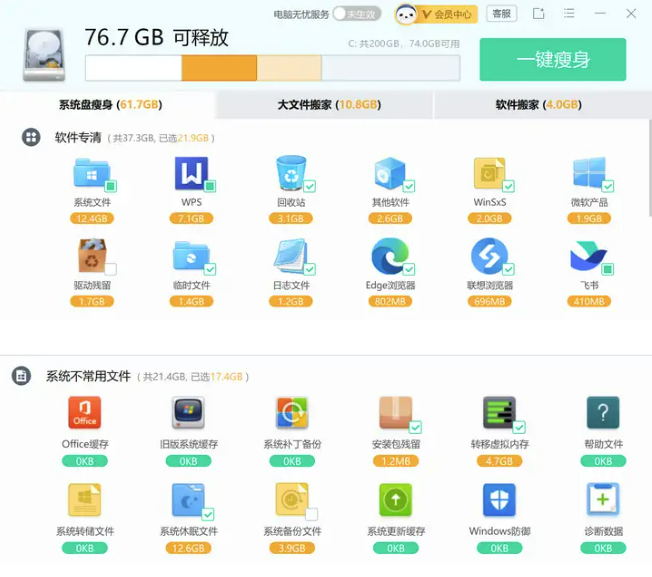
直观展示具体清理出了什么,如上图所示,其涵盖系统缓存、软件缓存、系统不常用的文件等。
其默认勾选的内容都是能安全清理的,不会影响到你正常使用系统的,可以很好解决你担心误删乱删的问题。
最后,还专门提供微信、QQ专清,支持根据图片、视频、缓存等分类清理。
二、运行磁盘清理
运行磁盘清理可以清除计算机上不再需要的文件和其他数据,从而释放C盘空间并提高电脑性能。以下是使用Windows磁盘清理工具运行磁盘清理的步骤:
步骤1:打开“文件资源管理器”,然后右键单击要清理的C盘,并选择“属性”。
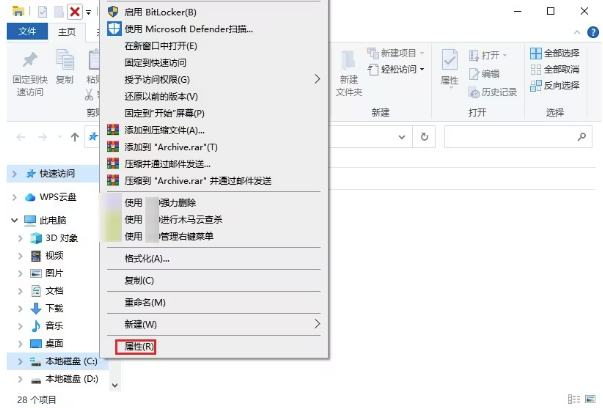
步骤2:在“属性”对话框中,选择“磁盘清理”。

步骤3:在“磁盘清理”对话框中,系统会计算出可以清理的空间大小,勾选要清理的选项,然后点击“确定”即可。
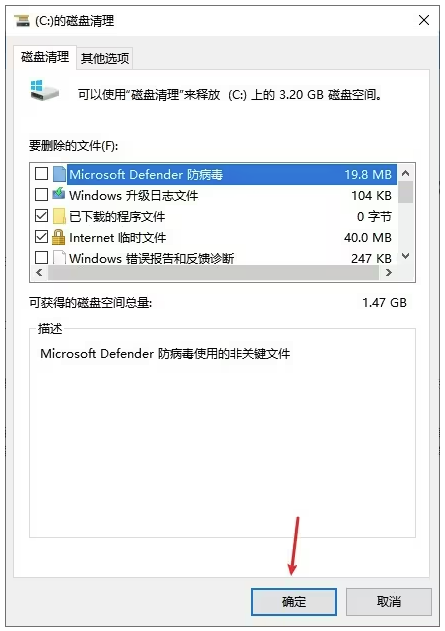
注意:在运行磁盘清理时,请确保勾选清理项无误,以避免错误删除重要文件,尤其是在选择清理“已删除文件”和“回收站”时需要谨慎操作。
三、常见问题:
1、电脑报错缺少DLL文件,怎么办?
当电脑报错缺少DLL文件时,首先可以尝试通过Windows系统的内置工具进行修复。
打开命令提示符(以管理员身份运行),输入“sfc /scannow”并按回车键,这将会扫描并自动修复系统中的缺失或损坏的文件。
如果问题仍未解决,可以尝试重新安装相关的软件或驱动程序,因为某些DLL文件可能是特定软件的一部分。
此外,还可以从可信任的来源手动下载缺失的DLL文件,并将其放置在系统的C:\Windows\System32目录中。
最后,确保系统和所有软件都保持最新版本,以减少类似问题的发生。
2、问题:电脑能开机但进不了系统桌面,怎么办?
如果电脑能开机但进不了系统桌面,可以尝试以下步骤进行修复:
1. 重启电脑并按下F8键,进入高级启动选项,选择“安全模式”启动系统。如果能进入安全模式,可能是第三方软件或驱动引起的问题,卸载最近安装的软件或更新驱动。
2. 如果安全模式也无法进入,可以尝试使用Windows安装光盘或U盘,启动到修复环境,选择“修复计算机”,然后运行“启动修复”。
. 还可以尝试通过命令提示符运行“sfc /scannow”命令,扫描并修复系统文件。
4. 如果上述方法均无效,可以考虑重装系统,但记得备份重要数据。
通过以上步骤,通常可以解决大多数无法进入系统桌面的问题。
如果问题依旧,建议寻求专业技术支持。
3、问题:电脑出现蓝屏,怎么办?
电脑出现蓝屏问题可能是由于硬件故障、驱动程序不兼容或系统文件损坏等原因引起的。
首先,你可以尝试重启电脑,有时这能临时解决问题。如果蓝屏频繁出现,可以进入安全模式,卸载最近安装的驱动或软件。
其次,运行Windows自带的“内存诊断工具”和“磁盘检查工具”来排查硬件问题。还可以尝试更新所有驱动程序和Windows系统。
如果问题依然存在,可以使用系统还原功能恢复到之前的正常状态。
最后,如果以上方法都无效,建议备份重要数据后,进行系统重装。








